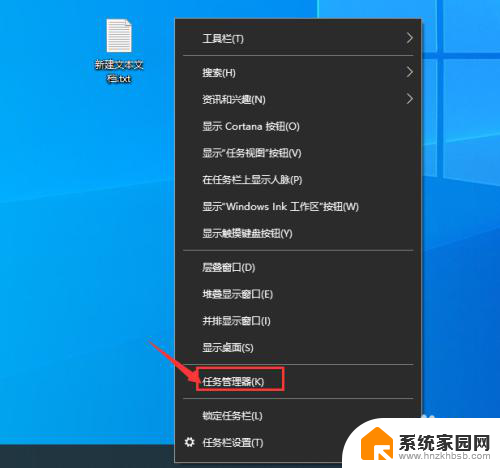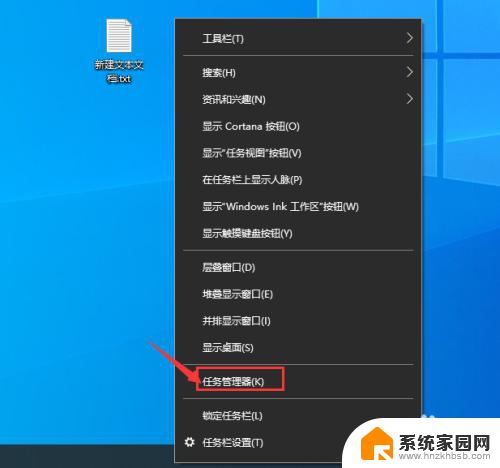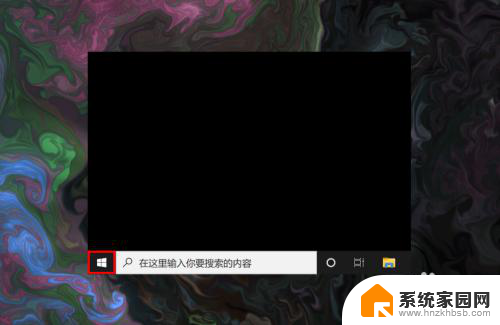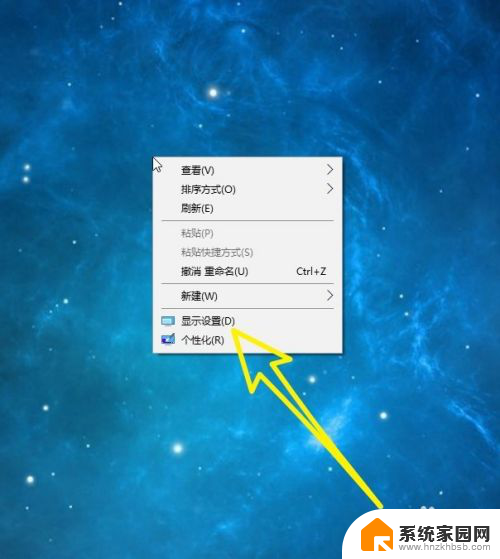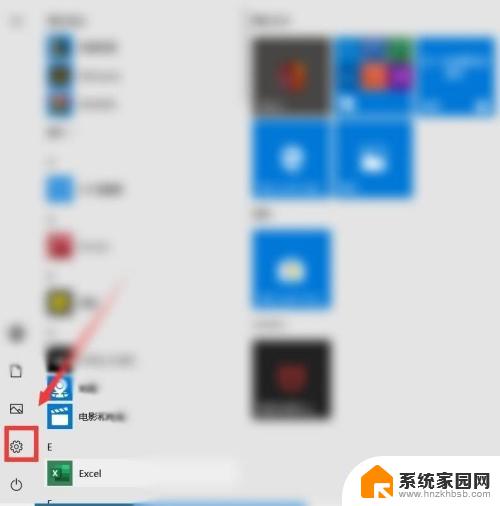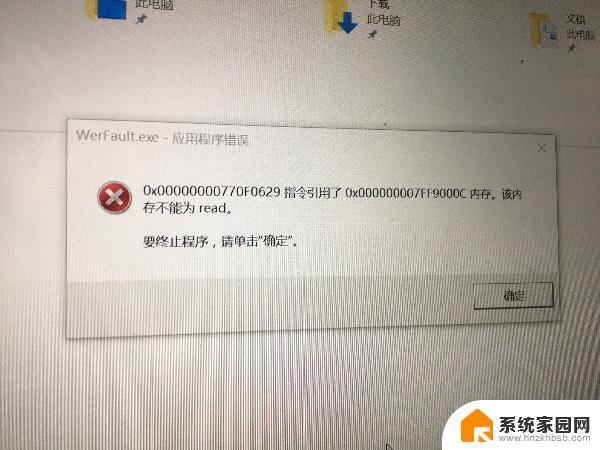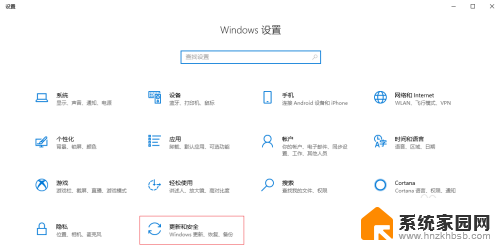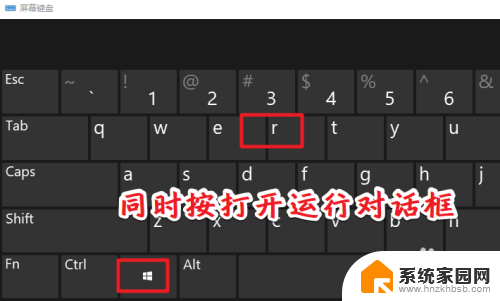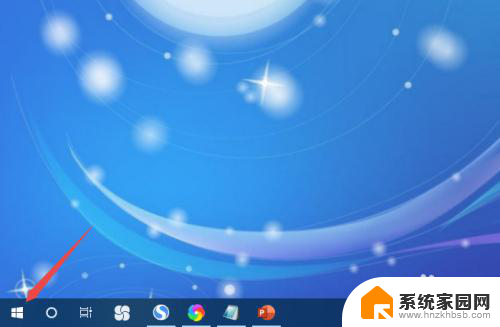win10设置程序优先级 win10使用程序优先级如何调整
更新时间:2023-11-02 12:52:43作者:jiang
win10设置程序优先级,Win10操作系统是目前最流行的操作系统之一,它具有许多强大的功能和优势,其中之一是可以设置程序的优先级,以确保系统资源的合理分配和程序运行的顺畅性。通过调整程序的优先级,用户可以根据自己的需求和喜好,合理分配CPU、内存等资源,从而提高程序的运行效率和响应速度。如何在Win10中设置程序的优先级呢?本文将为您详细介绍Win10中使用程序优先级的方法和技巧。
具体方法:
1.右键点击任务栏,选择“任务管理器”。
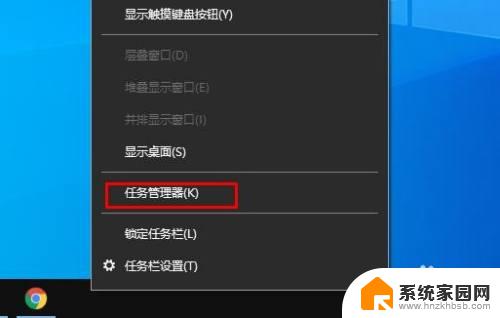
2.如果出现以下窗口,点击“更多详细信息”。(有时会直接进入详细信息窗口)。
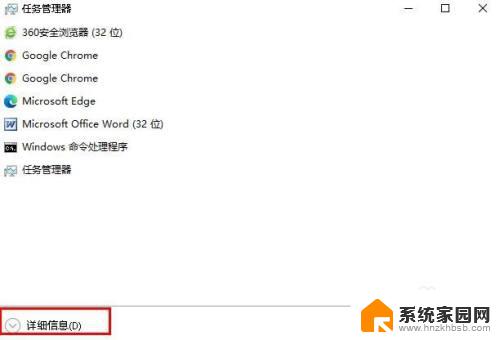
3.点击“详细信息”选项卡。
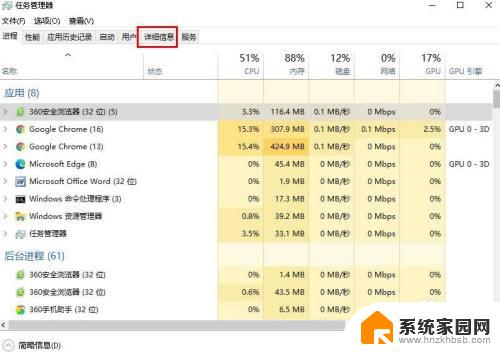
4.右键单击所需的进程,然后从上下文菜单中选择“ 设置优先级 ”。在子菜单下拉菜单中,选择所需的优先级。例如高于正常。
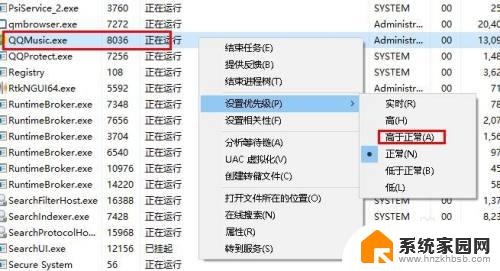
5.将打开以下对话框:
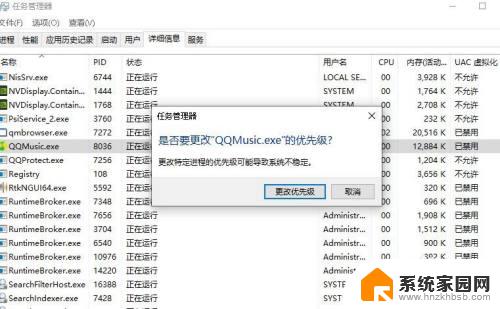
6.点击“更改优先级”完成优先级设置。
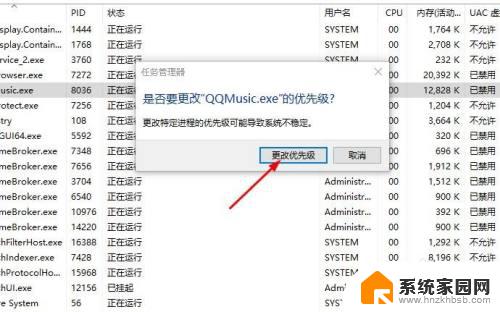
以上是win10设置程序优先级的全部内容,如果您也遇到了同样的情况,请参照小编的方法来处理,希望这些方法对您有所帮助。